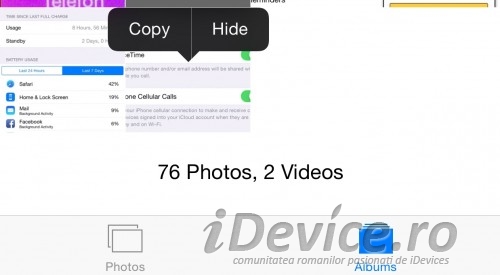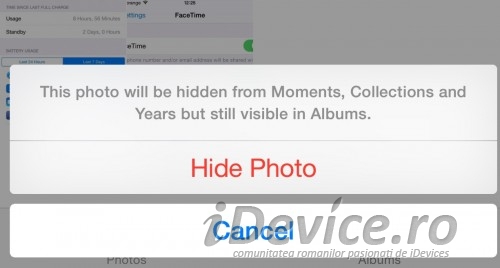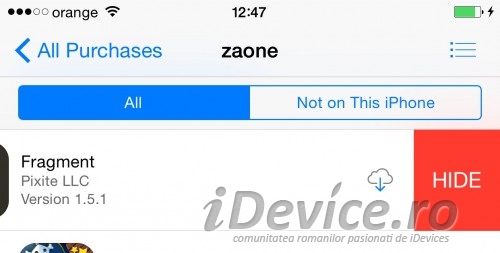iOS 8 è arrivato con molte notizie interessanti di cui abbiamo parlato in molti articoli, ma alcune di esse sono state rapidamente trascurate considerando l'enorme quantità di informazioni apparse di recente. In questa idea, attiro la vostra attenzione su alcune funzioni interessanti che ci consentono per nascondere sia le immagini che le applicazioni acquistate dall'App Store, se non vogliamo che altre persone possano vederli quando utilizzano i nostri terminali.
Come nascondere le foto su iOS
Nella nuova applicazione Fotografie, a iOS 8 è possibile fare clic su una qualsiasi delle immagini e a Menu Azione verrà visualizzato con due opzioni, una per copiare un'immagine, l'altra per nasconderla. Selezionando l'opzione nascondereo Nascondiloe confermando il messaggio di avviso relativo all'occultamento dell'immagine, l'immagine verrà nascosta da Aggiunto recentementeo Aggiunto recentemente, aggiunto a un nuovo album creato nell'applicazione Foto, viene nominato nascostoo Nascosto.
In questo nuovo album potrai vedere tutte le immagini nascoste e se vuoi riportarle nell'album Aggiunto recentementeo Aggiunto recentemente,(Rullino fotografico in iOS 8.1), quindi premere a lungo sull'immagine e selezionare l'opzione unhideo rivisualizzare. Questa è l'intera procedura e no, le immagini non possono essere completamente nascoste iOS 8.
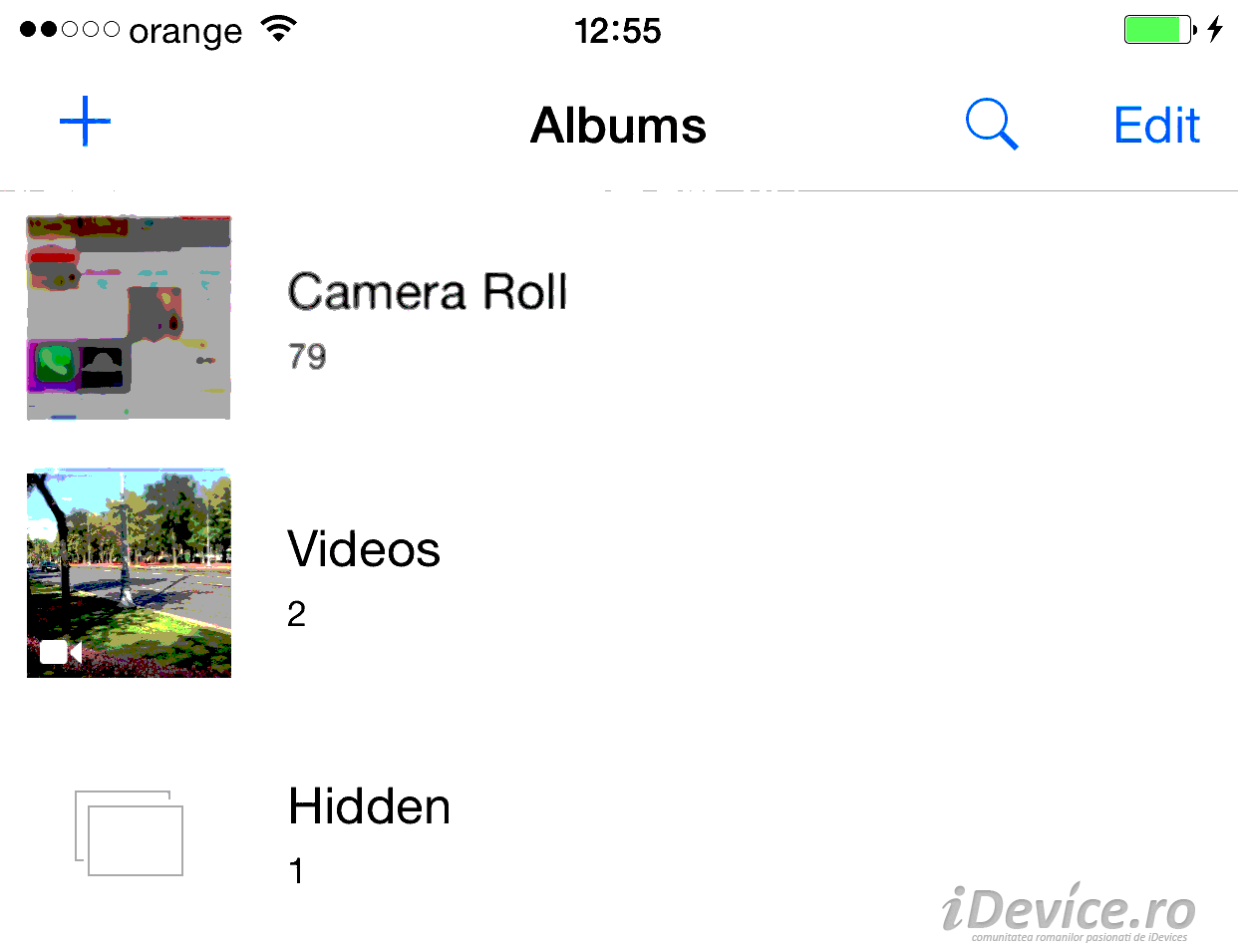
Come nascondere le applicazioni acquistate dall'App Store
per quanto riguarda nascondere le applicazioni installate tramite l'App Store le cose sono un po' più complicate perché in iOS 8 dovrai attivare Famiglia Sharingo Condividi con la famigliaDa Impostazioni>iCloudo Impostazioni>iCloud. Dopo aver attivato questo sistema, tutto ciò che devi fare è aprire l'applicazione App Store, per accedere al menu Aggiornamenti>Acquisti>I miei acquisti e scorri da sinistra a destra su qualsiasi applicazione, quindi scegli l'opzione HIDE.
Da quel momento la rispettiva applicazione non sarà più visualizzata nella sezione Acquisti, ma in futuro potrà essere scaricata GRATUITAMENTE e alla sua destra nell'App Store verrà visualizzata l'icona di iCloud che indica che è possibile scaricarla senza pagando.